DataNumen Outlook Password Recovery V1.1.0.0 英文安装版
DataNumen Outlook Password Recovery是一款操作简单的outlook密码恢复工具,如果你的outlook文件不小心丢失了,可以尝试通过这款工具来进行修复,如果你忘记了密码的加密PST文件,那么这个工具,你可以很容易地恢复密码,并访问PST文件中的内容。
蓝牙耳机因便携等因素逐渐代替有线耳机,越来越多人开始使用蓝牙耳机,现在在Win7系统上也可以使用蓝牙耳机听歌了。今天小编就教教大家怎么在win7纯净版电脑上连接蓝牙耳机听歌吧。首先确认电脑的蓝牙开启,蓝牙灯正常,并开启蓝牙耳机的开关。注意如果你的是braodcom的蓝牙适配器还是必须得用widcomm的驱动。
具体方法如下:
1、再开始里点击控制版面,点击【硬件和声音】找到【添加设备】;
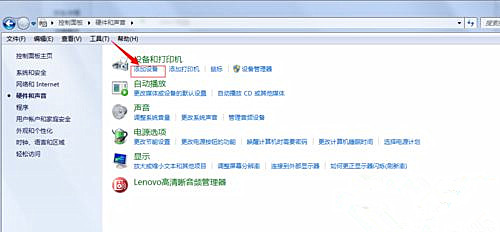
2、之后再选择你要添加的蓝牙耳机;
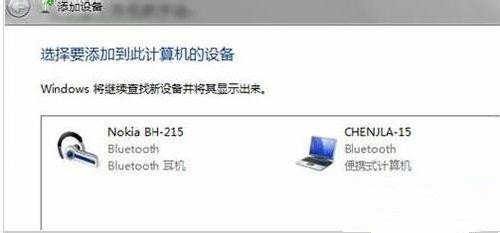
3、系统就会提示正在与蓝牙适配器连接,然后提示添加成功;
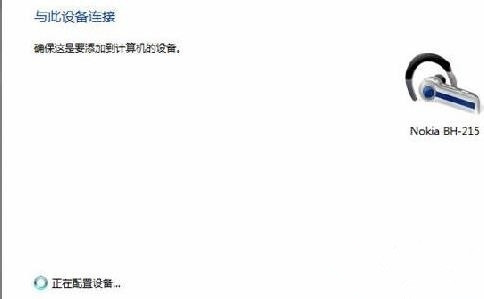
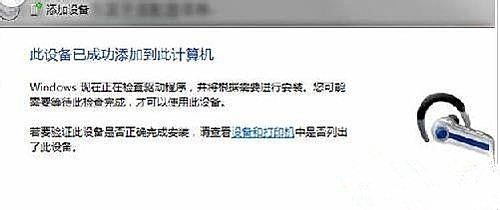
4、点击“开始”-“设备和打印机”,就可以看到添加的蓝牙耳机了;
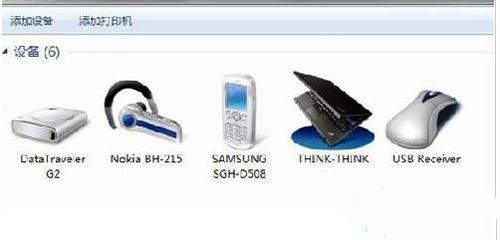
5、在蓝牙耳机上点击右键,选择“属性”,在弹出的窗口中选择“服务”;
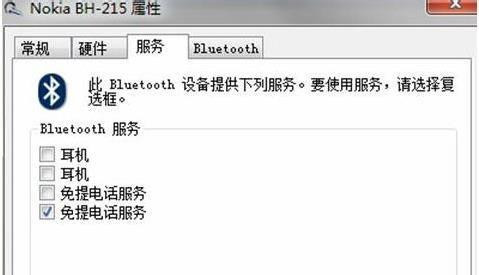
6、耳机的选项并没打√,就无法使用蓝牙耳机听音乐了,要勾选,勾选后系统会提示安装驱动,驱动安装成功后,在系统右下角找到喇叭图标点击右键-【播放设备】,就看到蓝牙音频选项了;
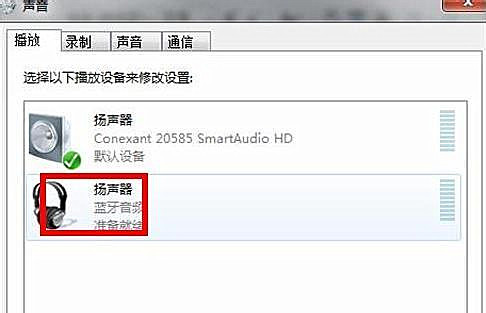
7、此时的默认播放设备是内置的扬声器,必须把蓝牙音频作为默认播放设备,才能使用蓝牙耳机听音乐 ,设置完成后,就可用蓝牙耳机听电脑播放的音乐了。
上述图文教程就是Win7纯净版电脑连接蓝牙耳机听歌的方法了。
热门教程 周 月
FastStone Capture如何使用?FastStone Capture的使用方法
5次 2逍遥安卓模拟器没有声音怎么办?
5次 3Win11系统管理员权限怎么获取?
5次 4IE浏览器高级设置如何还原?
5次 5小精灵美化怎么设置动态壁纸?小精灵美化设置动态壁纸的方法
5次 6Windows7文件名太长无法打开怎么办?
5次 7支付宝怎么修改社保卡密码?支付宝重置电子社保卡密码的方法
4次 8Win7怎么删除IE浏览器中的错误证书
4次 9二维码中间怎么加文字?中琅条码标签打印软件帮助你!
4次 10百度网盘下载一直请求中是什么情况?
4次Win10加入Windows预览体验计划失败错误码0x800BFA07怎么办?
15次 2Windows7文件名太长无法打开怎么办?
15次 3怎么避开Steam启动游戏?免Steam启动游戏教程
15次 4Win11系统管理员权限怎么获取?
14次 5Win10专业版一直不断无限重启怎么办?
14次 6如何给PDF去除水印?编辑PDF文档有水印去除的方法
13次 7Win11 PE安装教程 PE怎么安装Windows11详细教程
13次 8Win7旗舰版无法添加打印机怎么回事?
13次 9Word怎么查看和删除历史文档记录?
12次 10百度网盘iphone版如何开启“相册自动备份功能”?
12次最新软件